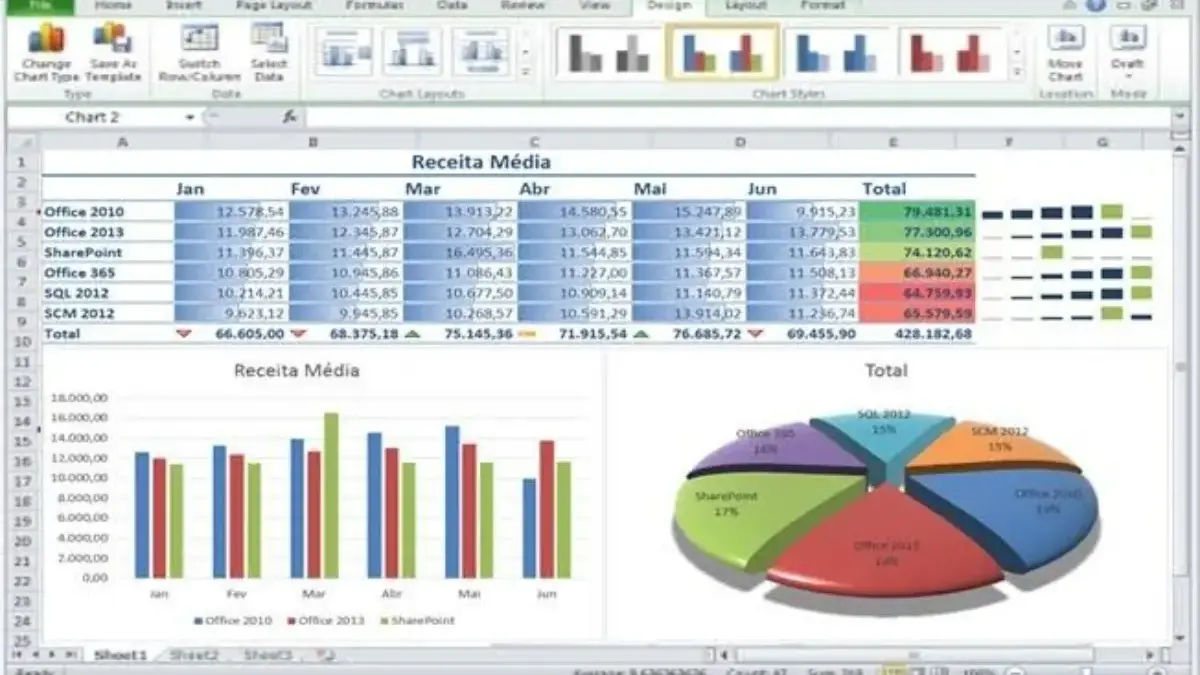CIREBON, RAKCER.ID – Cara membuat grafik dinamis di Excel menjadi salah satu alat yang sangat berguna untuk membantu Anda menampilkan data dengan cara yang menarik dan mudah dipahami.
Grafik yang dapat berubah secara otomatis mengikuti perubahan data memberikan fleksibilitas tinggi bagi para pengguna untuk menganalisis tren, pola, dan insight tanpa harus membuat grafik baru setiap kali data diperbarui.
Apa Itu Grafik Dinamis di Excel? Grafik dinamis adalah grafik yang dapat berubah secara otomatis mengikuti perubahan data sumbernya.
Baca Juga:Cara Menggunakan Fungsi IF untuk Mengelola Daftar Tugas Prioritas dengan EfektifCara Menggunakan Fungsi ROUND dan TRUNC di Excel untuk Mempermudah Pengolahan Data Angka
Berbeda dengan grafik statis yang harus dibuat ulang setiap kali data diubah, grafik dinamis memberikan kemudahan dalam pengelolaan data besar dan kompleks.
Misalnya, Anda memiliki data penjualan bulanan yang terus bertambah setiap bulan.
Dengan grafik dinamis, Anda hanya perlu memperbarui data di tabel, dan grafik akan langsung menyesuaikan tanpa perlu repot membuat grafik baru.
Manfaat Menggunakan Grafik Dinamis
Menggunakan grafik dinamis di Excel memiliki banyak keuntungan, antara lain:
- Efisiensi waktu: Tidak perlu membuat grafik baru setiap kali data diperbarui.
- Akurasi data: Mengurangi kesalahan manusia dalam proses pembuatan grafik.
- Interaktif: Memudahkan pengguna untuk melakukan analisis secara real-time.
- Profesional: Menyajikan laporan yang lebih rapi dan menarik perhatian.
Cara Membuat Grafik Dinamis di Excel
1. Siapkan Data Anda: Pastikan data yang akan digunakan sudah tersusun rapi dalam tabel.
2. Buat Tabel Excel: Pilih data Anda, lalu tekan Ctrl + T untuk membuat tabel. Tabel ini akan membantu Excel mengenali data secara dinamis.
Baca Juga:Cara Membuat Grafik Tren dan Forecast di Excel untuk PemulaCara Membuat Simulasi Kredit di Excel untuk Pemula
3. Masukkan Grafik: Pilih data di tabel, lalu masuk ke tab Insert dan pilih jenis grafik yang diinginkan, misalnya grafik batang atau garis.
4. Gunakan Nama Range Dinamis: Untuk membuat grafik lebih dinamis, Anda bisa menggunakan fitur Named Range dengan rumus seperti OFFSET dan COUNTA agar rentang data otomatis menyesuaikan.
5. Tambah Interaktivitas dengan Slicer: Jika Anda menggunakan tabel pivot, Anda bisa menambahkan slicer untuk filter data secara interaktif dan grafik akan berubah mengikuti filter. (*)